Łączenie/kontrolowanie komputerów przez sieć za pomocą KontrolPack

Kontroluj komputery w swojej sieci z łatwością dzięki KontrolPack. Łącz i zarządzaj komputerami z różnymi systemami operacyjnymi bez wysiłku.
Chcesz szybko znaleźć pliki i foldery na komputerze z systemem Linux? Sprawdź małpę wyszukiwania! To doskonała aplikacja, która błyskawicznie odnajduje pliki i foldery. Ten przewodnik pokaże Ci, jak używać Search Monkey do wyszukiwania plików w systemie Linux.

Aplikacja Search Monkey nie jest preinstalowana w żadnym systemie operacyjnym Linux. W rezultacie musimy zademonstrować, jak zainstalować aplikację w systemie Linux, zanim przejdziemy do tego, jak można jej używać do wyszukiwania folderów i plików.
Aby zainstalować aplikację Search Monkey na komputerze, potrzebujesz okna terminala. Możesz uruchomić okno terminala na pulpicie systemu Linux, naciskając Ctrl + Alt + T na klawiaturze. Lub wyszukaj „Terminal” w menu aplikacji i uruchom go w ten sposób.
Gdy okno terminala jest otwarte i gotowe do użycia, można rozpocząć instalację Search Monkey. Postępuj zgodnie z instrukcjami instalacji opisanymi poniżej, które odpowiadają aktualnie używanemu systemowi Linux.
Od wersji Ubuntu 18.04 LTS aplikacja Search Monkey jest dostępna do instalacji w repozytorium oprogramowania „Universe”. Aby aplikacja działała w systemie Ubuntu, musisz włączyć to repozytorium.
Aby włączyć repozytorium oprogramowania „Universe”, wprowadź następujące polecenie add-apt-repository w oknie terminala.
sudo add-apt-repository Universe
Po dodaniu repozytorium oprogramowania do komputera konieczne będzie odświeżenie źródeł oprogramowania. Aby to zrobić, wprowadź następujące polecenie aktualizacji w terminalu.
aktualizacja sudo apt
Wreszcie, gdy repozytorium oprogramowania Universe jest włączone i gotowe do pracy, będziesz mógł zainstalować Search Monkey na swoim komputerze za pomocą polecenia apt install .
sudo apt zainstaluj searchmonkey
Jeśli używasz Debiana 11, 10, 9 lub Sid, aplikacja Search Monkey jest dostępna do zainstalowania w „Głównym” repozytorium oprogramowania. Aby działał na komputerze, użyj następującego polecenia apt-get install w oknie terminala.
sudo apt-get install searchmonkey
Niestety aplikacja Search Monkey nie jest oficjalnie wspierana przez programistów Arch i nie znajduje się w żadnym oficjalnym repozytorium. Na szczęście nadal możesz go uruchomić w Arch Linux za pośrednictwem repozytorium użytkowników Arch Linux .
Aby rozpocząć pracę z AUR, musisz zainstalować pomocnika Trizen AUR . Aby ta aplikacja działała, wprowadź kolejno poniższe polecenia w oknie terminala.
sudo pacman -S git base-devel git klon https://aur.archlinux.org/trizen.git cd trizen/ makepkg -sri
Na koniec, z uruchomionym pomocnikiem Trizen AUR, zainstaluj najnowszą wersję Search Monkey na swoim komputerze za pomocą polecenia trizen -S .
trizen -S searchmonkey-gtk
Jeśli używasz Fedory lub OpenSUSE, będziesz mógł uruchomić Search Monkey. Będziesz jednak musiał pobrać plik RPM i zainstalować go, ponieważ aplikacja nie jest oficjalnie obsługiwana przez Twój system operacyjny.
Aby zdobyć najnowsze RPM Search Monkey, użyj następującego polecenia pobierania wget w oknie terminala.
wget https://sourceforge.net/projects/searchmonkey/files/gSearchmonkey%20GTK%20%28Gnome%29/0.8.3%20%5Bstable%5D/searchmonkey-0.8.3-1.el7.centos.x86_64.rpm /download -O ~/Downloads/searchmonkey-0.8.3-1.el7.centos.x86_64.rpm
Po pobraniu pakietu RPM na komputer zainstaluj go w systemie Fedora lub OpenSUSE za pomocą poniższych poleceń.
Fedora cd ~/Pobieranie/ sudo dnf zainstaluj searchmonkey-0.8.3-1.el7.centos.x86_64.rpm
OpenSUSE
cd ~/Pobieranie/ sudo zypper zainstaluj searchmonkey-0.8.3-1.el7.centos.x86_64.rpm
Otwórz aplikację za pomocą menu aplikacji, aby znaleźć pliki i foldery za pomocą Search Monkey w systemie Linux. Po otwarciu Search Monkey postępuj zgodnie z instrukcjami krok po kroku poniżej.
Krok 1: W aplikacji Search Monkey znajdź zakładkę „Opcje” i kliknij ją myszą. Wybranie zakładki „Opcje” przeniesie Cię do obszaru opcji Search Monkey.
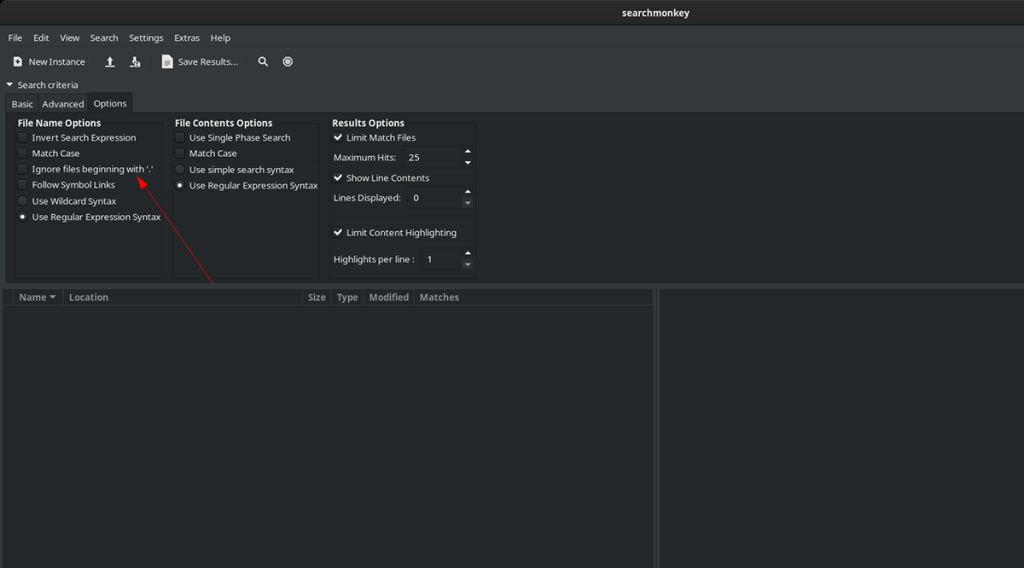
Krok 2: W obszarze opcji znajdź „Ignoruj pliki zaczynające się od”. i odznacz pole. Odznaczenie tej opcji sprawi, że Search Monkey będzie mógł przeszukiwać ukryte foldery na komputerze z systemem Linux.
Krok 3: Znajdź kartę „Podstawowe” i kliknij ją myszą. W zakładce „Podstawowe” znajdź pole tekstowe „Pliki”. W tym polu tekstowym wpisz wyszukiwane hasło.

Krok 4: Znajdź pole tekstowe „Zawiera” i zaznacz pole obok niego. Następnie wpisz w pliku słowo kluczowe, które pomoże Search Monkey znaleźć to, czego szukasz.
Jeśli nie chcesz wyszukiwać za pomocą funkcji „Zawiera”, możesz pominąć ten krok.
Krok 5: Znajdź ikonę lupy i kliknij ją, aby wyszukać. Wyszukiwanie Monkey zajmie trochę czasu, ale po zakończeniu wyszukiwania zobaczysz wyniki w lewym dolnym rogu aplikacji.

Aby uzyskać dostęp do plików w wynikach wyszukiwania Search Monkey, kliknij prawym przyciskiem myszy i wybierz "Eksploruj folder". Możesz też kliknąć „Usuń plik”, jeśli chcesz usunąć plik z komputera.
Kontroluj komputery w swojej sieci z łatwością dzięki KontrolPack. Łącz i zarządzaj komputerami z różnymi systemami operacyjnymi bez wysiłku.
Czy chcesz automatycznie wykonywać powtarzające się zadania? Zamiast klikać przycisk wiele razy ręcznie, czy nie byłoby lepiej, gdyby aplikacja…
iDownloade to wieloplatformowe narzędzie, które umożliwia użytkownikom pobieranie treści bez zabezpieczeń DRM z serwisu iPlayer BBC. Umożliwia pobieranie obu filmów w formacie .mov.
Funkcje programu Outlook 2010 omówiliśmy szczegółowo, ale ponieważ nie zostanie on wydany przed czerwcem 2010 r., czas przyjrzeć się bliżej programowi Thunderbird 3.
Od czasu do czasu każdy potrzebuje przerwy. Jeśli szukasz ciekawej gry, wypróbuj Flight Gear. To darmowa, wieloplatformowa gra typu open source.
MP3 Diags to najlepsze narzędzie do rozwiązywania problemów w Twojej kolekcji audio. Potrafi poprawnie oznaczyć pliki mp3, dodać brakujące okładki albumów i naprawić VBR.
Podobnie jak Google Wave, Google Voice wzbudził spore zainteresowanie na całym świecie. Google dąży do zmiany sposobu, w jaki się komunikujemy, a ponieważ staje się coraz bardziej
Istnieje wiele narzędzi, które pozwalają użytkownikom serwisu Flickr pobierać zdjęcia w wysokiej jakości, ale czy istnieje sposób na pobranie ulubionych z serwisu Flickr? Niedawno…
Czym jest samplowanie? Według Wikipedii „jest to akt pobrania fragmentu lub próbki jednego nagrania dźwiękowego i ponownego wykorzystania go jako instrumentu lub
Google Sites to usługa Google, która pozwala użytkownikom hostować witrynę na serwerze Google. Jest jednak jeden problem: nie ma wbudowanej opcji tworzenia kopii zapasowej.



![Pobierz symulator lotu FlightGear za darmo [Baw się dobrze] Pobierz symulator lotu FlightGear za darmo [Baw się dobrze]](https://tips.webtech360.com/resources8/r252/image-7634-0829093738400.jpg)




